¿Alguna vez te has preguntado cómo se hace la reproducción al revés de un video? La mayoría de las veces, este efecto se logra utilizando aplicaciones de video inverso.
Ya sea agua que fluye hacia atrás u objetos que se vuelven a ensamblar mágicamente, cualquiera puede crear estos efectos cautivadores con solo unos pocos toques. Ya seas un principiante o un profesional, la aplicación de creación de videos inversos adecuada hace que el proceso sea perfecto.
Esta guía explora las mejores aplicaciones de video inverso y compara sus características. También aprenderás una guía paso a paso que te ayudará a crear sin esfuerzo impresionantes efectos de rebobinado. ¡Prepárate para darle una dimensión completamente nueva a tus videos!
En este artículo
Parte 1: Las mejores aplicaciones de video inverso en iOS/Android
Si te gusta la videografía, la opción de dar marcha atrás o ver videos al revés te habrá intrigado. Tenet, una película de inversión temporal, sigue esta idea para la mayoría de las secuencias.
Sin embargo, los efectos visuales de la película pueden haber utilizado varias técnicas innovadoras. Si quieres hacer excelentes videos inversos a través de iOS o Android, necesitarás una aplicación para crear videos inversos. Esta sección explorará las mejores aplicaciones de video inverso con instrucciones paso a paso. ¡Empecemos!
1 - Wondershare Filmora (recomendado)
Wondershare Filmora es una mejor aplicación para invertir videos sencilla que te permite invertir videos. El programa incluye excelentes herramientas de edición, filtros y complementos para mejorar la calidad de los videos. Gracias a su elegante interfaz de usuario, incluso los principiantes pueden utilizarlo fácilmente. Además, podría satisfacer la mayoría de tus necesidades de edición de video. Ofrece una amplia gama de efectos de video y otras herramientas de edición profesionales para mejorar la calidad del video.
Características principales:
- Reproducción inversa: Reproduce fácilmente tu video en sentido inverso con un solo toque.
- Control de velocidad: Ajusta la velocidad de reproducción para efectos de cámara lenta o rebobinado rápido.
- Edición multipista: Agrega múltiples capas de video, imagen y audio para obtener resultados profesionales.
- Efectos y transiciones: Accede a una enorme biblioteca de transiciones, filtros y elementos animados.
A continuación se muestran las instrucciones paso a paso para hacer un video inverso utilizando la mejor aplicación para crear videos inversos:
01de 06 Iniciar un nuevo proyecto
Abre la aplicación Filmora. Toca "Nuevo proyecto" en la página de inicio para comenzar a editar.

02de 06 Importa tu video
Explora tu dispositivo y selecciona el clip que deseas revertir. Pulsa "Importar" para agregarlo a tu proyecto.
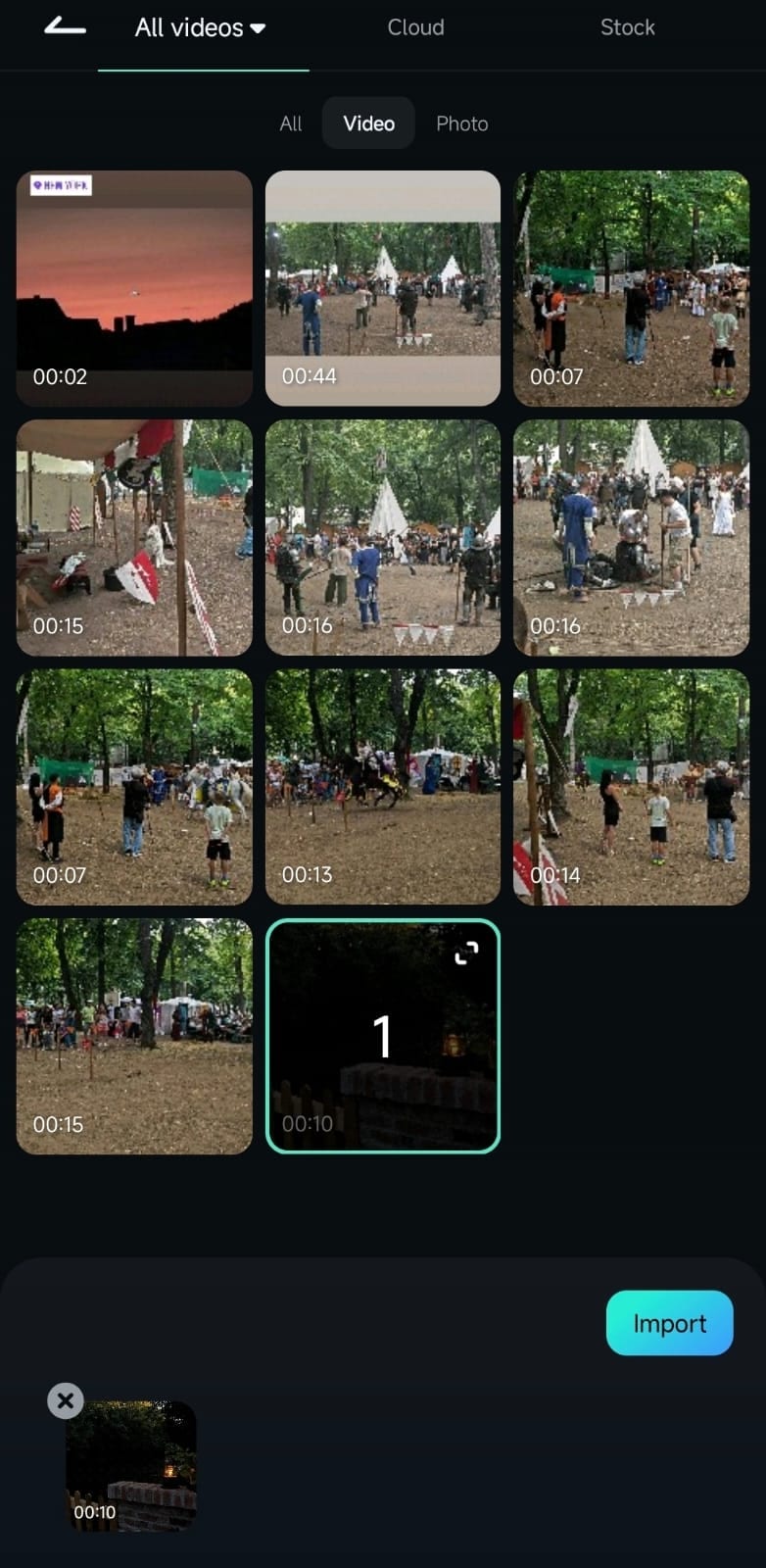
03de 06 Seleccionar y recortar el clip
Una vez dentro del espacio de trabajo de edición, toca el video en la línea de tiempo. Pulse el botón Recortar en la parte inferior para realizar ediciones precisas.

04de 06 Aplicar el efecto inverso
Desplázate por la barra de herramientas de edición hasta encontrar la opción Invertir. Tócalo una vez y Filmora invertirá automáticamente el video.

05de 06 Mejorar con efectos (opcional)
Agrega filtros, elementos o transiciones para hacer que el clip invertido sea más atractivo. Toca "Efectos" en la parte superior para explorar 158 filtros y 191 elementos para personalizar.
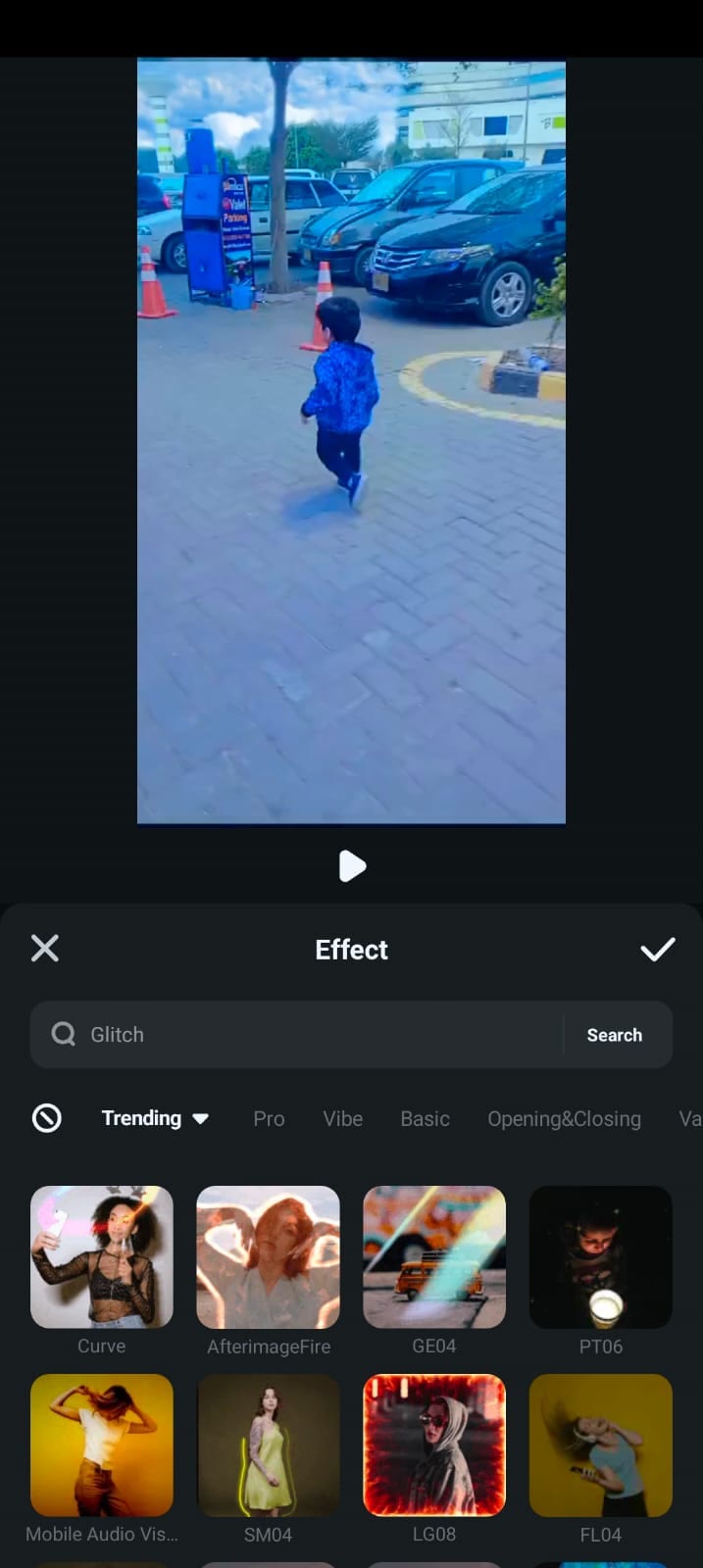
06de 06 Vista previa y exportación
Reproduce el video invertido para comprobar el efecto. Una vez satisfecho/a, toca "Exportar" en la esquina superior derecha para guardar y compartir tu edición final.
2 - Cinemaster
Entre las aplicaciones de video inverso más utilizadas disponibles en iPhone y Android, KineMaster es la más popular. Su popularidad se debe a sus capacidades de edición ricas en funciones, que permiten a los usuarios producir fácilmente videos excelentes. Debido a las sofisticadas características del software, muchos editores con experiencia con él se consideran profesionales.
Características principales:
- Reproducción inversa: Reproduce instantáneamente tu video al revés.
- Control de velocidad: Ajusta la velocidad de reproducción sin distorsionar el audio.
- Compatibilidad con clave cromática: Utiliza efectos de pantalla verde para una edición avanzada.
- Transiciones y superposiciones: Mejora los videos con efectos suaves y filtros.
Guía paso a paso para invertir un video en KineMaster:
- Paso 1: Inicia KineMaster en tu dispositivo. Toca "Crear nuevo" y selecciona una relación de aspecto para tu proyecto. Pulsa "Siguiente" para continuar.
- Paso 2: Explora tu galería y selecciona el video que deseas revertir. Pulsa "Aceptar" (marca de verificación) en la esquina superior derecha para confirmar.
- Paso 3: Selecciona nuevamente el videoclip en la línea de tiempo. Toca "Invertir" en el panel de edición. Espera mientras KineMaster procesa el efecto de video inverso.

- Paso 4: Pulsa "Aceptar" para confirmar los cambios. Haz clic en "Compartir" en la esquina superior derecha. Establece tu resolución y calidad preferidas. Pulsa "Guardar como video" para exportar tu creación de aplicación de video inverso para iPhone o Android.
3 - Reverse Video: Inversor
Diseñado específicamente para iPhone, ReverseVid es una herramienta de video inverso que permite a los usuarios producir fácilmente películas con reproducción al revés. Accesible en la App Store, permite a los usuarios grabar un video nuevo o importar uno existente antes de ejecutar el efecto opuesto. Aquellos que desean un enfoque simple y sin complicaciones para crear videos invertidos sin herramientas de edición sofisticadas encontrarán este programa perfecto.
Características principales
- Reverse Video: Reproduce instantáneamente cualquier video hacia atrás.
- Grabar y revertir: Captura un video dentro de la aplicación y aplica el efecto.
- Control de velocidad: Ajusta la velocidad de reproducción del video invertido.
- Música y anotaciones: Añade música de fondo o superposiciones de texto.
- Interfaz sencilla: Diseño minimalista para una edición rápida y sencilla.
Guía paso a paso para invertir un video en ReverseVid
- Paso 1: Inicia la aplicación Reverser en tu iPhone o iPad. Toca "Elegir de la biblioteca" para seleccionar un video existente. Para grabar un nuevo video, usa la cámara de la aplicación antes de aplicar el efecto.
- Paso 2: Una vez que se haya importado el video, la aplicación lo reproducirá al revés automáticamente. Ajusta la velocidad de reproducción inversa utilizando el medidor de la línea de tiempo para obtener un efecto de rebobinado suave o rápido.

- Paso 3: Para personalizar tu clip, utiliza el menú inferior para agregar música, anotaciones o superposiciones de texto.
- Paso 4: Toca el botón "Guardar/Descargar" en la esquina superior derecha. La aplicación de Reverse Video para iPhone procesará y guardará el video en tu dispositivo.
4 - Power Director
Más que una simple inversión de reproducción básica, PowerDirector es una poderosa aplicación de inversión de video. Tanto para editores nuevos como experimentados, ofrece herramientas de edición profesionales y herramientas impulsadas por IA que serán muy útiles.
PowerDirector te permite recortar, combinar varios clips y agregar música, texto y efectos adicionales, a diferencia de programas simples que solo invierten videos. Ya sea que utilices una aplicación de Reverse Video para iPhone o Android, esta aplicación garantiza una salida de alta calidad con personalización avanzada.
Características principales
- Reproducción inversa y control de velocidad: Invierta fácilmente cualquier video y Ajusta la velocidad de reproducción.
- Recorte inteligente con IA: Eliminar fondos de videos sin pantalla verde.
- Herramienta curva: Elige entre múltiples plantillas para crear efectos de movimiento dinámicos.
- Plantillas de fotos de anime: Convierte videoclips en animaciones estilizadas.
- Edición multipista: Combine clips, Agrega texto y mejore videos con herramientas profesionales.
Guía paso a paso para invertir el sentido de un video en PowerDirector
- Paso 1: Inicia la aplicación y toca "Nuevo proyecto" para comenzar a editar.
- Paso 2: Busca y selecciona el clip que deseas invertir. Súbelo a la línea de tiempo para editarlo.
- Paso 3: Toca el videoclip en la línea de tiempo para resaltarlo. Presiona el icono de lápiz en el menú emergente para acceder a funciones de edición avanzadas.
- Paso 4: Desplázate por las opciones y selecciona "Invertir". La aplicación procesará y revertirá el video automáticamente.

- Paso 5: El video editado se guarda automáticamente en tu galería una vez que se completa el proceso de reversión. Ahora puedes compartir tu creación con la aplicación de creación de videos inversos directamente en las redes sociales.
5 - VN Video Editor
Diseñado como una aplicación de Reverse Video gratuita para Android, VN Video Editor, también conocido como VN Video Editor Maker VlogNow. Ofrece un marco básico pero potente para la edición de video. Popular entre los creadores de contenido, permite a los usuarios alterar películas sin marcas de agua ni limitaciones.
VN Video Editor contiene todas las capacidades de edición necesarias para la creación de contenido de redes sociales, aunque no proporciona herramientas profesionales sofisticadas. Es ideal para editar material capturado en tu teléfono inteligente en lugar de videos de producción de alta gama debido a las transiciones perfectas y una interfaz de usuario sencilla. Si necesitas una aplicación de video inverso para iPhone, VN también está disponible en iOS.
Características principales
- Reproducción inversa: Invierte fácilmente los videoclips para obtener efectos únicos.
- Curva de velocidad: Ajusta la velocidad de reproducción con seis curvas preestablecidas.
- Transiciones y efectos: Aplica superposiciones, desenfoque y efectos de tendencia.
- Filtros de gradación de color: Mejora las imágenes con filtros de nivel profesional.
- Texto y subtítulos: Perfecto para agregar subtítulos a videos de TikTok y YouTube.
Guía paso a paso para invertir un video en VN Video Editor
- Paso 1: Inicia VN Video Editor en tu Android o iPhone y toca el icono "+". Selecciona "Nuevo proyecto" para comenzar a editar.
- Paso 2: Busca y elige el video que desea revertir. Tócalo para seleccionarlo y cargarlo presionando el botón de flecha azul (→) en la esquina inferior derecha.
- Paso 3: Deslízate por el menú inferior hasta encontrar la opción "Invertir". Tócalo una vez para comenzar a procesar el efecto de video inverso.

- Paso 4: Utiliza la herramienta Curva de velocidad para hacer que el video se reproduzca más rápido o más lento. Aplica filtros, transiciones o subtítulos para mejorar el video.
- Paso 5: Una vez completada la reversión, toca "Exportar". Guarda el video en tu dispositivo o compártelo directamente en las redes sociales.
Parte 2: Comparación de aplicaciones de Reverse Video
| Nombre de la aplicación | Plataforma | Reproducción inversa | Control de velocidad | Edición multipista | Ventajas | Contras |
| Wondershare Filmora | iOS, Android | Sí | Sí | Sí | Fácil reproducción de video en función de lienzo inverso para ajustar el tamaño del video | Las aplicaciones de iOS y Android tienen diferentes interfaces de usuario, logotipos y funciones |
| Kinemaster | iOS | Sí | Sí | Sí | Múltiples formatos de video. Resolución 4k | Fallos ocasionales |
| Reversevid | iOS, Android | Sí | Sí | No | Creativo al cambiar la velocidad del video inverso. Cambia el video rápidamente. | No se puede sincronizar el video con el audio. Funciones limitadas. |
| Power Director | iOS, Android | Sí | Sí | Sí | Resolución de exportación de video de alta calidad | Difícil de navegar y usar |
| VN video editor | iOS, Android | Sí | Sí | Sí | Proyectos de transferencia de interfaz de usuario interactiva entre dispositivos móviles y computadoras de escritorio | La organización de carpetas genera errores y se bloquea |
Conclusión:
Los videos invertidos añaden un toca creativo a los clips comunes. Con la aplicación de video inverso adecuada, convertir momentos en atractivos efectos de rebobinado es muy sencillo. Cada aplicación de esta guía ofrece funciones únicas, desde la inversión básica de la reproducción hasta la edición multipista avanzada.
Para darte una recomendación, Filmora sigue siendo la mejor aplicación de video inverso disponible debido a su facilidad de uso, herramientas de edición avanzadas y posibilidades creativas. Filmora te ayuda a convertir momentos ordinarios en historias extraordinarias, ya seas principiante o profesional.



 100% Seguridad Verificada | No Requiere Suscripción | Sin Malware
100% Seguridad Verificada | No Requiere Suscripción | Sin Malware


